Slik bruker du åpenhet på SVG-er

Lær hvordan du bruker åpenhet på SVG-grafikk i Illustrator. Utforsk hvordan du sender ut SVG-er med gjennomsiktig bakgrunn og bruker gjennomsiktighetseffekter.
Deco-verktøyet i Adobe Flash Creative Suite 5 har 13 særegne moduser du kan bruke til å lage interessante teksturer, mønstre og symmetriske tegninger fra symboler i Flash CS5-biblioteket eller fra forhåndsinnstilte mønstre.
I de følgende trinnene viser vi deg hvordan du eksperimenterer med Deco-verktøyets tegnemoduser ved å bruke symboler fra biblioteket ditt. Først viser vi deg hvordan du bruker Vine Fill:
Åpne eller opprett et nytt Flash-dokument, og legg til minst to grafiske symboler i biblioteket ditt ved å bruke metodene beskrevet tidligere i dette kapittelet.
Velg Deco-verktøyet fra Verktøy-panelet.
Eiendomsinspektøren endres for å gjenspeile gjeldende tegningseffekt, satt til Vine Fill.
Vine Fill-modus lager et mønster i vinrankestil mellom to symboler, med ett som bladet (som dekorerer vintreet) og ett som blomsten (som vises på slutten av hver vinranke).
I bladdelen av eiendomsinspektøren klikker du på Rediger-knappen for å velge et symbol fra biblioteket ditt som skal fungere som blad.
Fra dialogboksen som vises, velg et symbol fra biblioteket og klikk OK for å angi dette symbolet.
I Blomst-delen av eiendomsinspektøren klikker du på Rediger-knappen for å velge et symbol fra biblioteket ditt som skal fungere som blomsten.
Fra dialogboksen som vises, velg et symbol fra biblioteket og klikk OK for å angi dette symbolet.
I Avanserte alternativer-delen av eiendomsinspektøren, klikk på fargeprøven og velg vinefargen som vil koble sammen de to symbolene du har valgt da mønsteret ble opprettet.
Klikk på Nytt lag-knappen under tidslinjen for å lage et nytt, tomt lag å male på.
Klikk på scenen, og Deco-verktøyet begynner å tegne et nytt vintreetmønster ved å bruke symbolene du har valgt.
Deco-verktøyet tegner en vinranke og dekker vintreet med blomstersymbolet du valgte. Fortsett å klikke og slipp for å tegne nye vinstokker.
Følg disse trinnene for å prøve Grid Fill-tegningseffekten:
Klikk på Nytt lag-knappen under tidslinjen for å lage et nytt, tomt lag som skal brukes med Grid Fill.
Hvis Deco-verktøyet ikke er aktivt, velg Deco-verktøy fra Verktøy-panelet.
Endre tegneeffekten fra Vine Fill til Grid Fill ved å bruke rullegardinlisten øverst i Eiendomsinspektøren.
Rutenettfylling skaper et jevnt rutemønster innenfor et valgt område. Du kan bruke Grid Fill til å fylle enten en bestemt form på scenen eller hele scenen.
Klikk på Tile 1 Edit-knappen for å velge et fyllsymbol.
Når dialogboksen Velg symbol vises, velger du et symbol fra biblioteket du vil bruke som et mønster, og klikker OK.
I egenskapsinspektøren klikker og drar du over verdiene for horisontal avstand og vertikal avstand for å angi en avstand i piksler mellom hver rad og kolonne.
(Valgfritt) Bruk skyveknappen for mønsterskala for å redusere eller øke størrelsen på symbolet som brukes til å lage mønsteret.
Klikk på scenen med Deco-verktøyet, og scenen fylles opp med et rutemønster ved å bruke symbolet og innstillingene du valgte.
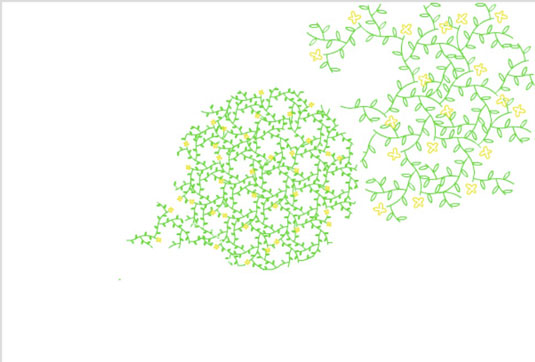
Lær hvordan du bruker åpenhet på SVG-grafikk i Illustrator. Utforsk hvordan du sender ut SVG-er med gjennomsiktig bakgrunn og bruker gjennomsiktighetseffekter.
Etter at du har importert bildene dine til Adobe XD, har du ikke mye redigeringskontroll, men du kan endre størrelse og rotere bilder på samme måte som du ville gjort med en hvilken som helst annen form. Du kan også enkelt runde hjørnene på et importert bilde ved å bruke hjørnemodulene. Maskering av bildene dine Ved å definere en lukket form […]
Når du har tekst i Adobe XD-prosjektet ditt, kan du begynne å endre tekstegenskapene. Disse egenskapene inkluderer skriftfamilie, skriftstørrelse, skriftvekt, justering, tegnavstand (kjerning og sporing), linjeavstand (ledende), fyll, kantlinje (strek), skygge (slippskygge) og bakgrunnsuskarphet. Så la oss se gjennom hvordan disse egenskapene brukes. Om lesbarhet og font […]
Akkurat som i Adobe Illustrator, gir Photoshop-tegnebrett muligheten til å bygge separate sider eller skjermer i ett dokument. Dette kan være spesielt nyttig hvis du bygger skjermer for en mobilapplikasjon eller liten brosjyre. Du kan tenke på en tegnebrett som en spesiell type laggruppe opprettet ved hjelp av lagpanelet. Det er […]
Mange av verktøyene du finner i InDesign Tools-panelet brukes til å tegne linjer og former på en side, så du har flere forskjellige måter å lage interessante tegninger for publikasjonene dine på. Du kan lage alt fra grunnleggende former til intrikate tegninger inne i InDesign, i stedet for å bruke et tegneprogram som […]
Å pakke inn tekst i Adobe Illustrator CC er ikke helt det samme som å pakke inn en gave – det er enklere! En tekstbryting tvinger tekst til å brytes rundt en grafikk, som vist i denne figuren. Denne funksjonen kan legge til litt kreativitet til ethvert stykke. Grafikken tvinger teksten til å vikle seg rundt den. Først lager du […]
Når du designer i Adobe Illustrator CC, trenger du ofte at en form har en nøyaktig størrelse (for eksempel 2 x 3 tommer). Etter at du har laget en form, er den beste måten å endre størrelsen på den til nøyaktige mål å bruke Transform-panelet, vist i denne figuren. Velg objektet og velg deretter Vindu→ Transformer til […]
Du kan bruke InDesign til å lage og endre QR-kodegrafikk. QR-koder er en form for strekkode som kan lagre informasjon som ord, tall, URL-er eller andre former for data. Brukeren skanner QR-koden ved hjelp av kameraet og programvaren på en enhet, for eksempel en smarttelefon, og programvaren bruker […]
Det kan være en tid når du trenger et nytt bilde for å se gammelt ut. Photoshop CS6 har du dekket. Svart-hvitt-fotografering er et nyere fenomen enn du kanskje tror. Daguerreotypier og andre tidlige fotografier hadde ofte en brunaktig eller blåaktig tone. Du kan lage dine egne sepiatonede mesterverk. Tonede bilder kan skape […]
Ved å bruke Live Paint-funksjonen i Adobe Creative Suite 5 (Adobe CS5) Illustrator kan du lage bildet du ønsker og fylle ut områder med farger. Live Paint-bøtten oppdager automatisk områder som består av uavhengige kryssende stier og fyller dem deretter. Malingen innenfor et gitt område forblir levende og flyter automatisk hvis noen […]







